MathType应用技巧 ppt课件
mathtype使用技巧

解决方法:
• 工具——模板和加载项,选择Mathtype Commands For Word.dot 和 Mathpage.wll即可。(Word2003)
MathType升级
Microsoft Office从2007版本开始,其界面发生了 巨大的变化,与之相适应的MathType版本也要求 提高,如Office 2010需要MathType 6.7版本才能正 常使用。
下载
/en/products/mathtype/
MathType使用技巧
文献研究的作用
是进行科学研究的基础,它贯穿研究的全过程,而并 非局限于研究的某一阶段。
在选题时,充分的文献研究可帮助研究者选择恰当的 课题;
在设计研究程序时,详尽的文献研究可使研究设计更 具科学性和可行性;
在确定研究方法和收集资料的工具时,对已有方法和 工具的了解有助于我们选择合适的方法和工具;
在撰写研究报告时,充分的文献研究会使研究报告的 讨论、结论和建议等内容更具有价值、说服力和可读 性。
常用的论文期刊网站
中国知网(CNKI)
中国期刊全文数据 库
维普资讯网
中文科技期刊数据 库
万方数据库
•数字化期刊群
CNKI应用方法 检索方法:
➢ 途径一:检索——查 ➢ 途径二:导航——找 ➢ 途径三:知网节——推
• 五、将记录的宏添加到word界面上的快速访问工 具栏:点击word界面上的“文件”,打开“选项 ”,在“word选项”对话框中点击“快速访问工
具栏”,在“从下列位置选择命令”下拉菜单中 选“宏”命令,在“<分离符>”对话框中出现 “Normal.NewMacros.MathType”,点击选中,添 加到右边对话框。
如何使用MathType 在PPT中插入公式

如何使用MathType在PPT中插入公式描述:MathType是一款专业数学公式编辑器,在输入公式模板(如上下标、分式、积分、导数)和特殊字符(如希腊字母)时,使用MathType提供的快捷键可大幅提高效率。
本文以PowerPoint 2007为例介绍使用MathType插入公式的方法。
关键词:数学公式编辑器,MathType插入公式,MathType教程MathType是一款专业数学公式编辑器,在输入公式模板(如上下标、分式、积分、导数)和特殊字符(如希腊字母)时,使用MathType提供的快捷键可大幅提高效率。
本文以PowerPoint 2007为例介绍使用MathType插入公式的方法。
1.安装MathType后在PowerPoint 2007(2010,2013)添加MathType选项卡:在ppt的功能区添加MathType的选项卡使它很容易插入公式。
不需要使用插入对象对话框。
在PowerPoint 2003和XP(2002)中的MathType菜单和工具栏:在ppt中MathType安装了一个工具栏和菜单,通过只要一个点击直接给你在幻灯片插入一个公式。
不需要使用沉重的插入对象对话框。
2.在PowerPoint 2007的演示稿中插入公式,单击“MathType”按钮,具体操作示例见下图:3.弹出MathType编辑器窗口,可以在编辑器中输入要插入的公式,然后更新到ppt中,示例如下图:在一个演示稿中浏览所有公式:浏览的功能可以让你在某个时候前进和返回一个公式,便于在一个演示稿中审查所有方程。
本教程主要讲解了如何利用MathType在PowerPoint 2007中插入公式,在PowerPoint的别的版本中,也可以利用MathType插入公式。
MathType_使用技巧教程
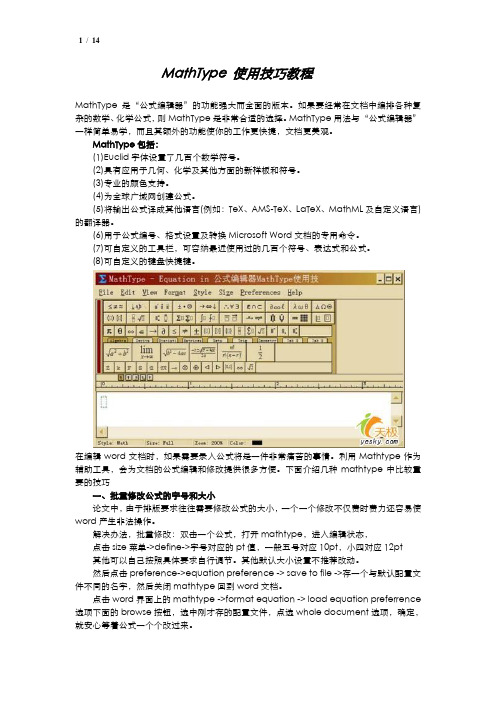
MathType 使用技巧教程MathType是“公式编辑器”的功能强大而全面的版本。
如果要经常在文档中编排各种复杂的数学、化学公式,则MathType是非常合适的选择。
MathType用法与“公式编辑器”一样简单易学,而且其额外的功能使你的工作更快捷,文档更美观。
MathType包括:(1)Euclid字体设置了几百个数学符号。
(2)具有应用于几何、化学及其他方面的新样板和符号。
(3)专业的颜色支持。
(4)为全球广域网创建公式。
(5)将输出公式译成其他语言(例如:TeX、AMS-TeX、LaTeX、MathML及自定义语言)的翻译器。
(6)用于公式编号、格式设置及转换Microsoft Word文档的专用命令。
(7)可自定义的工具栏,可容纳最近使用过的几百个符号、表达式和公式。
(8)可自定义的键盘快捷键。
在编辑word文档时,如果需要录入公式将是一件非常痛苦的事情。
利用Mathtype作为辅助工具,会为文档的公式编辑和修改提供很多方便。
下面介绍几种mathtype中比较重要的技巧一、批量修改公式的字号和大小论文中,由于排版要求往往需要修改公式的大小,一个一个修改不仅费时费力还容易使word产生非法操作。
解决办法,批量修改:双击一个公式,打开mathtype,进入编辑状态,点击size菜单->define->字号对应的pt值,一般五号对应10pt,小四对应12pt其他可以自己按照具体要求自行调节。
其他默认大小设置不推荐改动。
然后点击preference->equation preference -> save to file ->存一个与默认配置文件不同的名字,然后关闭mathtype回到word文档。
点击word界面上的mathtype ->format equation -> load equation preferrence 选项下面的browse按钮,选中刚才存的配置文件,点选whole document选项,确定,就安心等着公式一个个改过来。
MathType使用技巧

目录1 详解MathType中如何批量修改公式字体和大小 (2)2 如何在等号上插入内容 (4)3 详解MathType快捷键使用技巧 (7)4 数学上的恒不等于符号怎么打 (9)5 MathType表示分类的大括号怎么打 (12)6 编辑公式时如何让括号内的内容居中 (14)7 MathType怎么编辑叉符号 (19)8 怎样用MathType编辑竖式加减法 (22)9 如何用MathType编辑除法竖式 (26)10 如何用MathType编辑短除法 (29)如何调整MathType矩阵行列间距 (33)12在MathType中怎样表示将公式叉掉 (36)13 MathType怎么输入字母上方的黑点 (38)14 MathType如何编辑大于或约等于符号 (41)1 详解MathType中如何批量修改公式字体和大小MathType应用在论文中时,有时会因为排版问题批量修改公式字体和大小,一个一个的修改不仅费时费力,还容易出现错误,本教程将详解如何在MathType公式编辑器中批量修改公式字体和大小。
批量修改公式字体和大小的操作步骤:步骤一双击论文中的任意一个公式,打开MathType公式编辑器软件。
步骤二单击菜单栏中的大小——定义命令,打开“定义尺寸”对话框。
如果使用的是英文版MathType,点击size——define即可。
步骤三在“定义尺寸”对话框中,通过更改pt值的大小可以达到修改MathType字体的效果。
英文版下为“Full”。
一般情况下,五号字对应的pt值为10,小四号字对应的pt值为12。
因为“磅”是大家比较熟悉的单位,用户也可以将pt值换成“磅”来衡量。
步骤四菜单栏中的选项——公式选项——保存到文件,选择保存路径。
英文版的MathType点击preference——equation preference ——save to file步骤六关闭MathType软件后,点击word文档中的MathType——Insert Number——format equation,打开format equation对话框。
Mathtype使用入门与精通教程PPT幻灯片课件
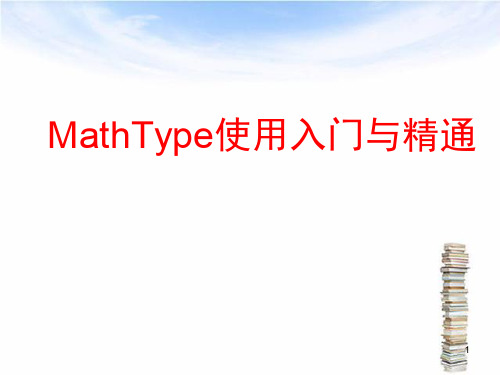
2.在Word 2007 未见Mathtype 6.7 工具栏 (2016下未见Mathtype 6.9工具栏亦可用该方法) 解决方法:
• a) 在MathType的安装目录下找到这两个文档:MathPage.wll 和 MathType Commands 6 For Word.dotm(分别在MathPage和Office Support文件夹下)
2n 2
2n 1 nn
第二步:再选中矩阵
72
在弹出的对话框中将矩阵的大小设为5行5列,然后点击 【确定】退出。如果设置错误,可以通过【格式】菜单中 的【改变矩阵】来调整矩阵的大小。
41
42
• 2.3 MathType进阶
43
1.批量修改公式的字号和大小
论文中,由于排版要求往往需要修改公式的大小,一个一个 修改不仅费时费力还容易使word产生非法操作。
批量修改:双击一个公式,打开MathType,进入编辑状态, 点击size菜单->define->字号对应的pt值,一般五号对应10pt,小 四对应12pt,其他可以自己按照具体要求自行调节。其他默认大 小设置不推荐改动。
44
45
46
47
48
2.公式的自动编号和引用功能
MathType提供四种类型的公式输入:inline(文本中的公式), display style没有编号的单numbered display style编号在右边。 行公式,left numbered display style编号在左边,right
先按“Ctrl+T”放开后,再按N(n次根式)、S(求和符号) 、P(乘积符号)等。
•“
39
• 3.微移间隔 先选取要移动的公式(选取办法是用“Shift+箭头 键”),再用“Ctrl+箭头键”配合操作即可实现 上、下、左、右的平移;用“Ctrl+Alt+空格”键 可适当增加空格。
MathType应用技巧

与LTeX的集成:MthType支持LTeX语法方便用户将公式转换为LTeX代码提高学术论文的排版效率。
与MTLB的集成:MthType支持MTLB语法方便用户将公式转换为MTLB代码提高编程效率。
与其他软件的合作:MthType还与其他软件如dobe InDesign、QurkXPress等有良好的合作方便用户在不同软件中编辑和插入公式。
关闭MthType:点击文件菜单选择退出确认关闭
快捷键:lt+F4快速关闭MthType
自动关闭:设置自动关闭时间如10分钟超过时间自动关闭MthType
输入公式:使用键盘快捷键或鼠标点击工具栏按钮
编辑公式:使用鼠标拖动或键盘快捷键调整公式大小和位置
公式格式:选择预设的公式样式或自定义公式格式
公式检查:使用公式检查工具检查公式的正确性和完整性
自定义样式:用户可以根据自己的需求创建新的样式
自定义符号:用户可以根据自己的需求创建新的符号
自定义命令:用户可以根据自己的需求创建新的命令
Word:在Word中插入MthType公式并实现同步更新
PowerPoint:在PowerPoint中插入MthType公式并实现同步更新
Excel:在Excel中插入MthType公式并实现同步更新
检查Word的设置是否允许导入/导出公式
尝试使用MthType的修复功能
联系MthType技术支持获取帮助
MthType与Office的兼容性问题主要表现在MthType公式无法在Office中正常显示或编辑
解决方案:更新***pe至最新版本确保与Office版本兼容
检查Office中是否安装了MthType插件如果没有需要安装并重启Office
导出为PDF:点击"文件"菜单选择"导出为PDF"选择PDF格式和位置
mathtype使用技巧
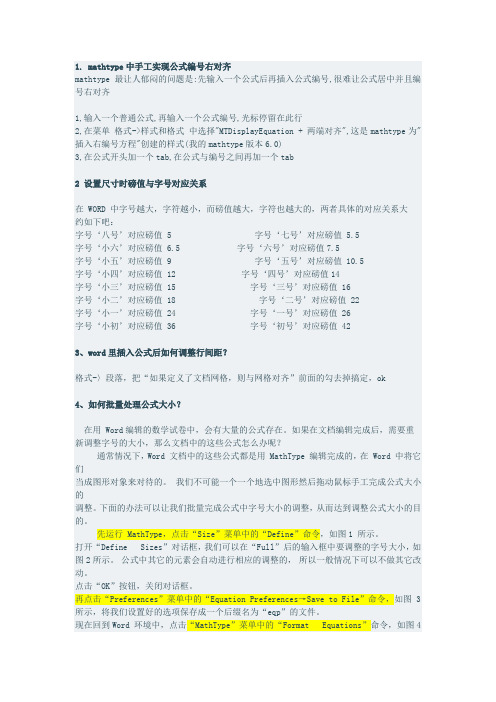
1. mathtype中手工实现公式编号右对齐mathtype最让人郁闷的问题是:先输入一个公式后再插入公式编号,很难让公式居中并且编号右对齐1,输入一个普通公式,再输入一个公式编号,光标停留在此行2,在菜单格式->样式和格式中选择"MTDisplayEquation + 两端对齐",这是mathtype为"插入右编号方程"创建的样式(我的mathtype版本6.0)3,在公式开头加一个tab,在公式与编号之间再加一个tab2 设置尺寸时磅值与字号对应关系在 WORD 中字号越大,字符越小,而磅值越大,字符也越大的,两者具体的对应关系大约如下吧:字号‘八号’对应磅值 5 字号‘七号’对应磅值 5.5字号‘小六’对应磅值 6.5 字号‘六号’对应磅值7.5字号‘小五’对应磅值 9 字号‘五号’对应磅值 10.5字号‘小四’对应磅值 12 字号‘四号’对应磅值14字号‘小三’对应磅值 15 字号‘三号’对应磅值 16字号‘小二’对应磅值 18 字号‘二号’对应磅值 22字号‘小一’对应磅值 24 字号‘一号’对应磅值 26字号‘小初’对应磅值 36 字号‘初号’对应磅值 423、word里插入公式后如何调整行间距?格式-〉段落,把“如果定义了文档网格,则与网格对齐”前面的勾去掉搞定,ok4、如何批量处理公式大小?在用 Word编辑的数学试卷中,会有大量的公式存在。
如果在文档编辑完成后,需要重新调整字号的大小,那么文档中的这些公式怎么办呢?通常情况下,Word 文档中的这些公式都是用 MathType 编辑完成的,在 Word 中将它们当成图形对象来对待的。
我们不可能一个一个地选中图形然后拖动鼠标手工完成公式大小的调整。
下面的办法可以让我们批量完成公式中字号大小的调整,从而达到调整公式大小的目的。
先运行 MathType,点击“Size”菜单中的“Define”命令,如图1 所示。
mathtype 使用技巧
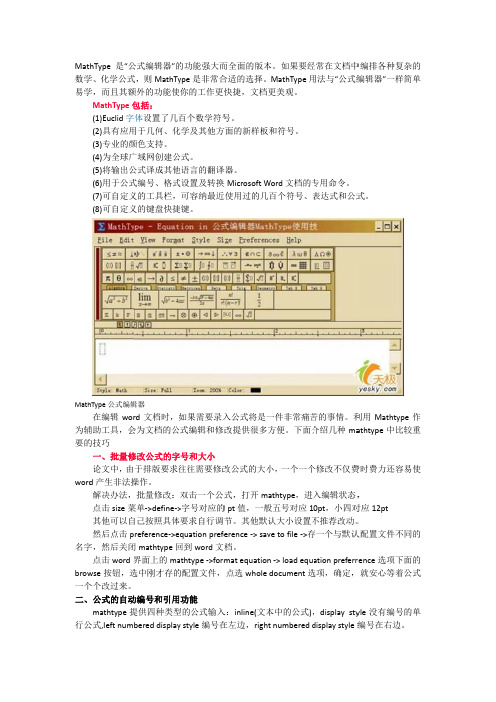
Mat 数学易学 Math 为辅要的 word 名字 brow 一个二、 行公hType 是“公学、化学公式学,而且其额MathType 包(1)Euclid 字(2)具有应用(3)专业的颜(4)为全球广(5)将输出公(6)用于公式(7)可自定义(8)可自定义hType 公式编辑在编辑wor 辅助工具,会的技巧一、批量修论文中,由d 产生非法操解决办法,点击size 菜其他可以自然后点击p 字,然后关闭点击word 界wse 按钮,选个个改过来。
公式的自动mathtype 提公式,leftnumb 公式编辑器”的式,则MathTy 额外的功能使包括:体设置了几百用于几何、化颜色支持。
广域网创建公公式译成其他式编号、格式义的工具栏,义的键盘快捷辑器rd 文档时,如会为文档的公修改公式的字于排版要求往操作。
批量修改:菜单‐>define ‐自己按照具体reference ‐>e 闭mathtype 回界面上的ma 选中刚才存的动编号和引用提供四种类型bereddisplay 的功能强大而ype 是非常合使你的工作更快百个数学符号化学及其他方公式。
他语言的翻译式设置及转换可容纳最近捷键。
如果需要录入公式编辑和修字号和大小往往需要修改双击一个公>字号对应的体要求自行调节quation prefe 回到word 文athtype ‐>form 的配置文件,功能型的公式输入y style编号在而全面的版本合适的选择。
快捷,文档更号。
方面的新样板译器。
换Microsoft W 近使用过的几入公式将是一改提供很多方改公式的大小式,打开ma 的pt 值,一般节。
其他默认ference ‐> sav 档。
mat equation 点选whole 入:inline(文本在左边,right 本。
如果要经MathType 用更美观。
和符号。
Word 文档的专百个符号、表一件非常痛苦方便。
下面介小,一个一个athtype ,进入般五号对应1认大小设置不ve to file ‐>存n ‐> load equ document 选本中的公式)t numberedd 经常在文档中用法与“公式编专用命令。
Mathtype使用技巧
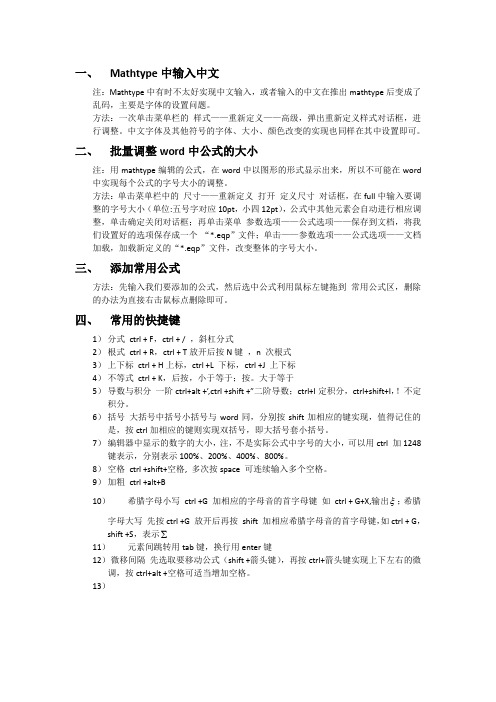
一、Mathtype中输入中文注:Mathtype中有时不太好实现中文输入,或者输入的中文在推出mathtype后变成了乱码,主要是字体的设置问题。
方法:一次单击菜单栏的样式——重新定义——高级,弹出重新定义样式对话框,进行调整。
中文字体及其他符号的字体、大小、颜色改变的实现也同样在其中设置即可。
二、批量调整word中公式的大小注:用mathtype编辑的公式,在word中以图形的形式显示出来,所以不可能在word 中实现每个公式的字号大小的调整。
方法:单击菜单栏中的尺寸——重新定义打开定义尺寸对话框,在full中输入要调整的字号大小(单位:五号字对应10pt,小四12pt),公式中其他元素会自动进行相应调整,单击确定关闭对话框;再单击菜单参数选项——公式选项——保存到文档,将我们设置好的选项保存成一个“*.eqp”文件;单击——参数选项——公式选项——文档加载,加载新定义的“*.eqp”文件,改变整体的字号大小。
三、添加常用公式方法:先输入我们要添加的公式,然后选中公式利用鼠标左键拖到常用公式区,删除的办法为直接右击鼠标点删除即可。
四、常用的快捷键1)分式ctrl + F,ctrl + / ,斜杠分式2)根式ctrl + R,ctrl + T放开后按N键,n 次根式3)上下标ctrl + H上标,ctrl +L 下标,ctrl +J 上下标4)不等式ctrl + K,后按,小于等于;按。
大于等于5)导数与积分一阶ctrl+alt +’,ctrl +shift +”二阶导数;ctrl+I定积分,ctrl+shift+I,!不定积分。
6)括号大括号中括号小括号与word同,分别按shift加相应的键实现,值得记住的是,按ctrl加相应的键则实现双括号,即大括号套小括号。
7)编辑器中显示的数字的大小,注,不是实际公式中字号的大小,可以用ctrl 加1248键表示,分别表示100%、200%、400%、800%。
MathType 用法

Alignment of Equations
21
Formatting with Tabs
3x 5y
c(x )
5xy
when n is even when n is odd
22
Align the equations
If you want to align several equations so that their ≤ signs are directly above one another. To do this, we choose the Align at = command from the Format menu. It will work even though we have ≤ signs rather than = signs.
17
New Function Names
You can customize the list of functions that MathType automatically recognizes.
18
Example
If you use the abbreviation “Prob” for probability on a regular basis.
25
Fences
In mathematical typesetting terminology, “fences” is a collective term used to refer to enclosing characters like parentheses, brackets, and braces. By extension, MathType refers to templates involving these characters as “fence templates”.
公式编辑器Math Type在word以及PPT中的应用

公式编辑器Math Type在word以及PPT中的应用
在多媒体的教学中,我们很多时候都在使用office系列软件实行教学,例如word、PPT、excel、visio等。
在数学教学中,我们通常会用到PPT制作课件,但是数学是严谨的,经常有一些公式,为了能在PPT中体现这些公式,我们能够使用公式编辑器。
为此,本文旨在介绍Math Type软件在word和PPT中的使用方法。
1.新建一个word文档,如图1所示:
图1 新建word文档
2.打开公式编辑器,并输入需要的公式,如图2所示:
图2 打开Math Type软件并编辑公式
3.将公式编辑器里公式放在word文档里,这里使用的方法是将公式编辑器里公式直接复制到word里,这种方法比较简单易操作,如图3、图4所示:
图3 在Math Type里复制公式
图4 在word里直接粘贴所复制的公式,并可对其大小实行调整
该软件含有丰富的运算符号以及一些数学符号,我们大量的公式都可通过该编辑器实行编辑从而使得在word以及PPT中的公式更加清晰、美观,更重要的是学生看得更加明白,本文仅仅简单介绍了该软件在word中的应用,在实际应用中我们还会遇到其它一些问题,为此只有在持续的使用中慢慢摸索、熟练。
MathType数学公式编辑软件使用教程

MathType数学公式编辑软件使用教程MathType是一款常用的数学公式编辑软件,广泛应用于科研、教育和工程领域。
本文将详细介绍MathType的使用教程,包括软件的下载安装、界面功能、公式编辑、快捷键等方面。
第一章:MathType的下载安装MathType软件可在官方网站上下载,支持Windows和Mac操作系统。
在下载前,用户需要根据自己的操作系统类型选择相应的版本。
下载完成后,双击安装程序进行安装,按照提示完成安装过程。
第二章:MathType界面功能MathType的界面由菜单栏、工具栏和编辑区域组成。
菜单栏包含了各种常用的菜单选项,如文件、编辑、格式等。
工具栏上有一系列用于编辑公式的工具按钮,如插入分数、插入根号、插入矩阵等。
编辑区域是用户编辑公式的主要区域,可以输入数学符号、字母和数字等内容。
第三章:公式编辑基础在MathType中,用户可以通过多种方式编辑公式,包括手动输入、点击菜单选项和使用快捷键等。
手动输入是最基本的编辑方式,用户可以在编辑区域直接输入数学符号和公式。
对于常用的数学符号,用户可以点击菜单上的相应选项进行插入。
此外,MathType还提供了大量的快捷键,用户可以根据需要设置快捷键并加以应用。
第四章:高级公式编辑MathType不仅仅支持基本公式的编辑,还提供了一些高级的数学公式编辑功能。
例如,用户可以通过插入分数、上下标、数学函数等来创建复杂的公式。
同时,MathType还支持插入矩阵、方程组和积分等高级数学结构。
用户只需选择相应的选项,填写必要的参数,就能够轻松地创建高级的数学公式。
第五章:公式排版和样式编辑MathType提供了丰富的排版和样式编辑功能,使用户能够对公式的风格和格式进行个性化的调整。
用户可以选择不同的字体、字号和颜色,还可以设置公式的对齐方式、间距和边框等。
此外,MathType还支持将公式导出为多种格式,如图片、LaTeX和MathML等,以便于在其他文档中使用和分享。
MathType7公式编辑器 小白到应用视频教程 课件PPT模板

3
条件,必要条件符号和mathtype公 式编辑器的充分条件,必要条件符
号和原因符号
第1章数学编辑器
1-19mathtype的求和符号+积 分符号19mathtype的求和符号+ 积分符号
1-20mathtype的双向箭头和圆 拱形符号mathtype的双向箭头 和圆拱形符号
1-20MathType的双向箭头和圆 拱形符号MathType的双向箭头 和圆拱形符号
1-3公式编辑器软件有哪些?
3
mathtype的同类市场和自公式编辑 器软件有哪些?mathtype的同类市
场和自己的优势
01
1-7mathtype7软件的mac 系统傻瓜式安装mac
04
1-10mathtype的体系化学习 和解决无法输入公式问题
mathtype的体系化学习和解 决无法输入公式问题
载?mathtype的中国区官网和 5
下载?
1-4mathtype的官网和下载? mathtype的官网和下载?
4
1-1mathtype公式编辑器班级定位
1 和课程大纲mathtype公式编辑器班
级定位和课程大纲
1-2mathtype是什么?适用哪些人
2 群?课时2视频mathtype是什么?
适用哪些人群?
感谢聆听
word
06
1-12mathtype输入或编辑的 省略号和空格符号mathtype 输入或编辑的省略号和空格符
号
第1章数学编辑器
1-18mathtype的指数公式,排
列组合mathtype的指数公式, 6
排列组合
1-17mathtype的各种括号和分
数,根号符号mathtype的各种 5
怎样才能够在MathType里面方便的输入行列式PPT课件

4
-
2、输入第二个等号并插入并插入单竖线模 板 ,该模板位于 模板上;
3、通过选择位于 模板上的 图标在竖线模 板中插入2*2行列式模板,此时,等式如下图所示:
5
4、此时插入点光标将位于2*2行- 列式的左上 角,此时可输入λ-all;
5、根据行列式排版的特点,我们可以通过 剪切并粘贴的方式输入其他内容:首先双击选中” λ-all”并拷贝它到剪切板上,然后粘贴它到其余 三个位置处。结果如下图所示,当然这并不是最 终结果,我们将继续修改它;
7
-
7、接着,我们来修正行列式的内容。首先, 删除右上角的,最为快速的方法就是把光标插入 点置于该符号的右边并敲击空格。接着删除左下 角的。注意,MathType将自动调整减号与后面符 号之间的距离,以表明现在减号与后面的字符为 一个单元体而非复合体。
8
-
8、修正行列式中所有下标的数值。左下角 位置的下标“11”是正确的,有上角的下标为 “12”,左下角应为“21”,右下角应为“22”。 你可以双击选中已有的下标,然后输入正确的数 值。此时你的等式如下图所示:
怎样才能够在mathtype里面方便的输入行列式关于行列式的输入如果通过word里面自带的公式编辑器来编辑的话用起来可能丌是特别的方便在mathtype里面就丌同了我们可以使用mathtype的强大功能来编辑行列式
1
怎样才能够在MathType里面方便 的输入行列式
-Leabharlann 2关于行列式的输入如果通过wor-d里面自带的 公式编辑器来编辑的话用起来可能不是特别的方 便,在MathType里面就不同了,我们可以使用 MathType的强大功能来编辑行列式!而且预期效 果绝对蛮不错的!我们将创建如下图所示的行列 式等式:/
- 1、下载文档前请自行甄别文档内容的完整性,平台不提供额外的编辑、内容补充、找答案等附加服务。
- 2、"仅部分预览"的文档,不可在线预览部分如存在完整性等问题,可反馈申请退款(可完整预览的文档不适用该条件!)。
- 3、如文档侵犯您的权益,请联系客服反馈,我们会尽快为您处理(人工客服工作时间:9:00-18:30)。
MathType应用技巧应用技巧应用技巧
安装字体(2)
如果还不能正常显示,则选择Style→Define命 令,Extra Math字体选择“MT Extra Tiger”
MathType应用技巧应用技巧应用技巧
启用MathType加载项(2)
MathType应用技巧应用技巧应用技巧
安装字体(1)
为了保证公式中插入的符号能正常显示,需要 安装MT Extra字体。
① 打开MathType安装目录(C:\Program Files\MathType)下的Fonts\TrueType文件夹,复 制其中的字体mtextra.ttf、 Mt Extra Tiger;
已定义的算子,如微积分中的d, div注, Δ意,log要加底,
log5的写法是错误的,
示例:
如果以10为底,应写
y 2xydxdy
作lg5,如果以e为底, 应写作ln5
D
有定义的已知函数符号,如sin, cos, ln等
缩写字,如max, min, inf等
表示顺序符号的A, B, C,a, b, c
字体快捷键
文本:Ctrl + shift + E 变量:Ctrl + shift + V 向量:Ctrl + shift + B
MathType应用技巧应用技巧应用技巧
保存公式样式
选择Preference→Equation Preference → Save to File命令,在弹出的对话框进行设置
MathType应用技巧应用技巧应用技巧
输入公式
中文状态下默认 样式为“文本”
在输入之前,需要将输入法切入到英文状态,
然后再输入内容,如:
那么,如何将文
本转换为公式?
ab
a+b
在中文状态下输入的内容,可先选中,再按 Ctrl + Shift +“+”组合键
MathType应用技巧应用技巧应用技巧
分式的输入
方法一:按Ctrl+F组合键 方法二:
加减乘除的输入
加号 :从键盘直接输入
减号 :从键盘直接输入
乘号 :
除号:一般直接从键盘输入“/”,如 x / t 如果除式较长,用分式或大的斜除,如
sin x x2
MathType应用技巧应用技巧应用技巧
示例
错误
a+ b a+b a -b a- b
a×b a× b
正确
ab
ab
ab
MathType应用技巧应用技巧应用技巧
中
MathType应用技巧应用技巧应用技巧
设置公式样式
设置字号
选择Size→Define命令,在弹出的对话框中将Full 设置为10.5pt。
① ③ ④
②
MathType应用技巧应用技巧应用技巧
设置字体
选择Style→Define命令,在弹出的对话框进行 设置
MathType应用技巧应用技巧应用技巧
符号用作正体的几种特殊情况 (1)
作为常数3.1415
e作为常数2.718,幂指数中的e一般是常数
示例:
ex
2
2
x
2
T表示行列式转置
作为单位向量时, 用黑斜体e
示例:
256 D1 3 4
869
218 DT 5 3 6
6 4 9 MathType应用技巧应用技巧应用技巧
符号用作正体的几种特殊情况 (2)
MathType应用技巧应用技巧应用技巧
Word中的MathType选项卡
安装MathType后,在Word中会添加 MathType选项卡
如果Word功能区中没有出现MathType选项卡, 是因为MathType加载项被禁用,需要启用。
MathType应用技巧应用技巧应用技巧
启用MathType加载项(1)
零矩阵
分块矩阵中会用到零矩阵
示例:
0 0 L 0
O
0
M
0 M
L
0
M
0 0
0
O A
M
B
O
MathType应用技巧应用技巧应用技巧
零向量
线性空间需要用到零向量
示例:
0
0
0Leabharlann M0k 1 (1 ) k 2 (2 ) L k r (r ) 0
MathType应用技巧应用技巧应用技巧
其中的A表示Avogadro,因此用正体。中子质 量 m n ,n表示中子neutron
X射线, 粒子, 粒子, 射线, 介子
物体A、B,A、B两地,A、B两人
MathType应用技巧应用技巧应用技巧
斜体需要注意的问题
代表点、线、面、图形的字母,如P点,线段 AB等
雷诺系数Re,普朗克常数h,欧拉数Eu 如果一个符号既代表物体,又要作为物理量,
MathType 应用技巧
MathType应用技巧应用技巧应用技巧
2014-11-11
公式的基本要求
正文:五号(10.5磅)
图、表:小五号(9磅)
变量:斜体 示例: yxsinx
注意区分零矩 阵(O)和零
向量(0)
矩阵、向量:黑斜体(加粗,加斜)
示例:
A
1 2
0
5
1
2
3
MathType应用技巧应用技巧应用技巧
则用斜体,如光源 S 1 与屏上的点P之间的距离 为S 1 P
MathType应用技巧应用技巧应用技巧
涉及到加、减、乘、除、等于及其他运算、希 腊字母,全部用公式编辑器录入,不要在word 中输入。
一个公式应全部在Mathtype中输入,不要部 分在word中输入,部分在Mathtype中输入。
表示装置如、果元指器电件阻器的、符电号感器,、如电发容 电机G
器时,分别用R、L、C表示; 如果指这些元件的物理量,分MathType应用技巧应用技巧应用技巧 别用R、L、C表示
符号用作正体的几种特殊情况 (3)
表示单位,如N(牛),m(米) 具有特定含义的下标,如阿伏伽德罗常数 N A ,
MathType应用技巧应用技巧应用技巧
在Word中打开MathType
方法一:按快捷键Ctrl +Alt+Q 方法二:在MathType选项卡的Insert
Equations组中单击Inline按钮
MathType应用技巧应用技巧应用技巧
关闭MathType
方法一:按快捷键Ctrl+F4 方法二:单击MathType右上角的“关闭”按钮 关闭MathType时,输入的公式便插入到Word
